Wie kann man PDF-Dokumente zusammenführen? Wenn Sie auch auf der Suche nach der besten kostenlosen PDF-Zusammenführung auf dem Markt sind, um mehrere PDF-Dateien in einem Dokument zusammenzuführen, ist dies der richtige Artikel für Sie. Mit einem der besten Programme für das PDF-Zusammenführen auf dem Markt - Wondershare Wondershare PDFelement - PDF Editor - können Sie dies erreichen. Wir haben auch Empfehlungen für andere hervorragende PDF-Zusammenführungssoftware-Tools hinzugefügt, um Ihnen zu helfen, eine Lösung zu finden, wie Sie PDF-Seiten zu einer Seite zusammenführen können, oder um nach der besten Software zum Zusammenführen von PDF-Dateien zu suchen.
 G2-Wertung: 4.5/5 |
G2-Wertung: 4.5/5 |  100 % Sicher |
100 % Sicher |- Teil 1: So fügen Sie PDF-Dateien mit PDFelement zusammen
- Teil 2: So fügen Sie PDF-Dateien nach Miniaturansicht mit PDFelement zusammen
- Teil 3: So fügen Sie PDF-Dateien durch Einfügen anderer PDFs in PDFelement zusammen
- Teil 4: So fügen Sie PDF-Dateien kostenlos online zusammen
- Teil 5: Andere Softwares zum Zusammenführen von PDF
- FAQs zum Zusammenfügen von PDFs
Teil 1: So fügen Sie PDF-Dateien mit PDFelement zusammen
- Schritt 1. PDF-Datei in PDFelement öffnen
- Schritt 2. PDF-Dateien kombinieren
- Schritt 3. Die zusammengefügte PDF lesen oder bearbeiten
Schritt 1. PDF-Datei in PDFelement öffnen
Starten Sie PDFelement. Wählen Sie im Fenster "Schnell-Tools" die Option "Kombinieren von PDFs".
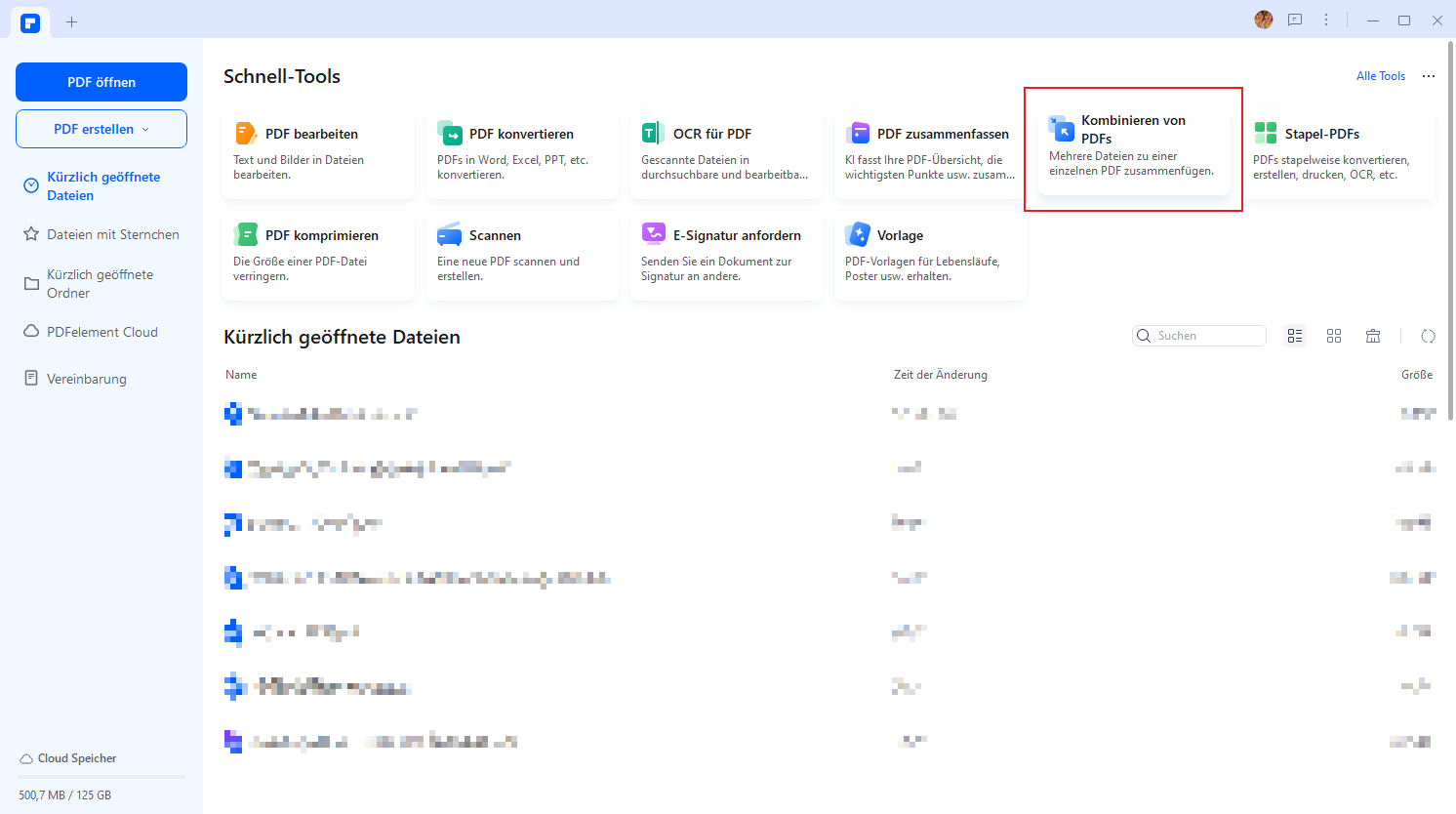
Schritt 2. PDF-Dateien kombinieren
Laden Sie im Pop-up-Fenster "PDF zusammenfügen" alle PDF-Dateien, die Sie zusammenführen möchten, indem Sie auf die Schaltfläche "Dateien hinzufügen" klicken. Wenn Sie danach einen Katalog für die zusammengeführte Datei erstellen möchten, können Sie auf das Kontrollkästchen "Aus Lesezeichen eine neue Inhaltsverzeichnisseite generieren" klicken. Außerdem können Sie am unteren Rand des Fensters einen Ausgabeordner zum Speichern der Datei auswählen. Klicken Sie anschließend auf die Schaltfläche "Anwenden", um die Zusammenführung aller PDF-Dateien zu starten. Natürlich können Sie die Reihenfolge der Zusammenführung beliebig ändern und die Dateien auswählen, die im vorderen oder hinteren Teil der zusammengeführten Datei angezeigt werden sollen. Sie können den Prozess jederzeit abbrechen, wenn Sie es wünschen.
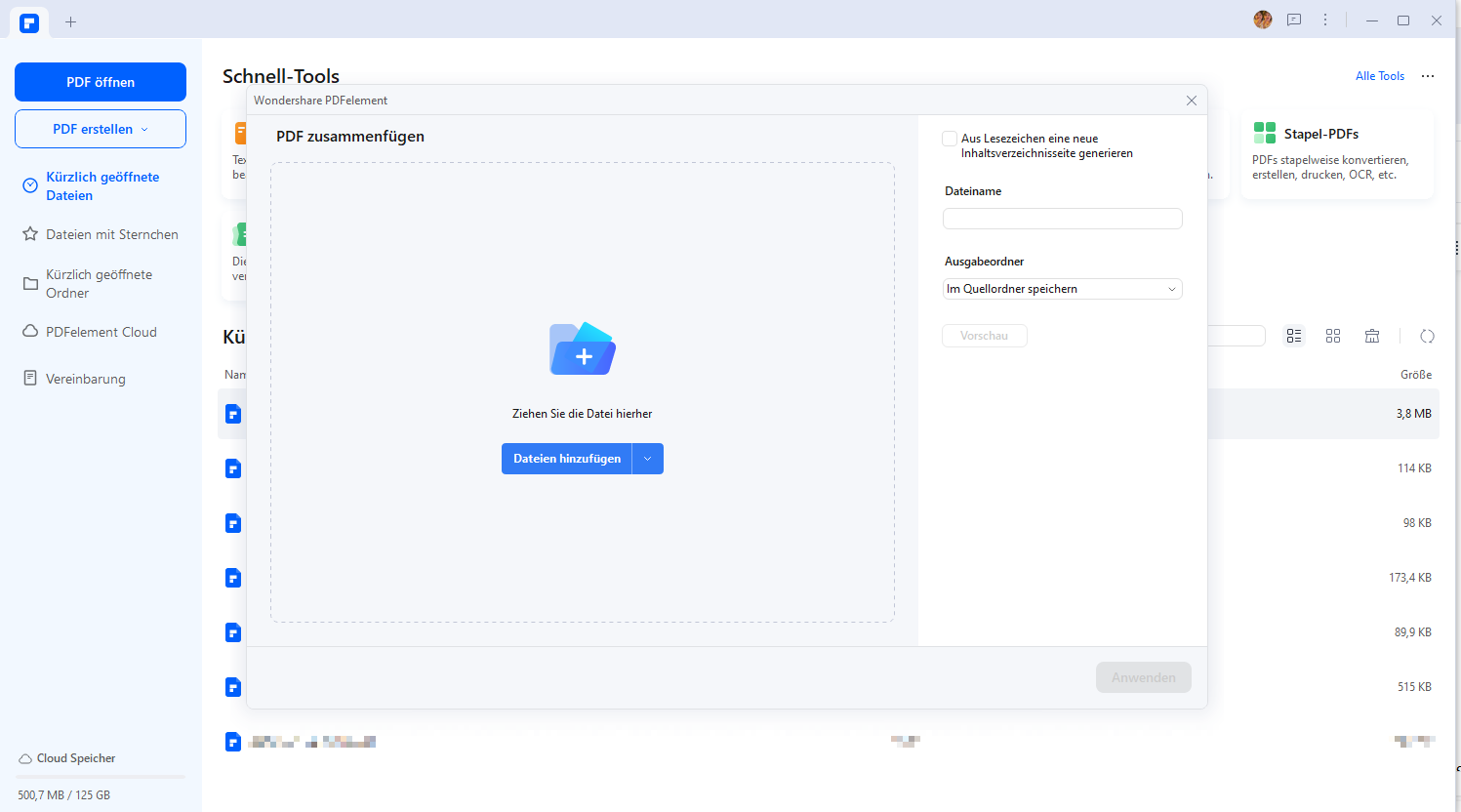
Schritt 3. Die zusammengefügte PDF lesen oder bearbeiten
Nach dem Zusammenführen wird die kombinierte Datei automatisch in einer neuen Registerkarte in PDFelement geöffnet. Sie können nun die Datei lesen oder den Inhalt nach Bedarf bearbeiten. Mit PDFelement können Sie den Text, das Bild, den Hintergrund, die Formulare und so weiter bearbeiten.
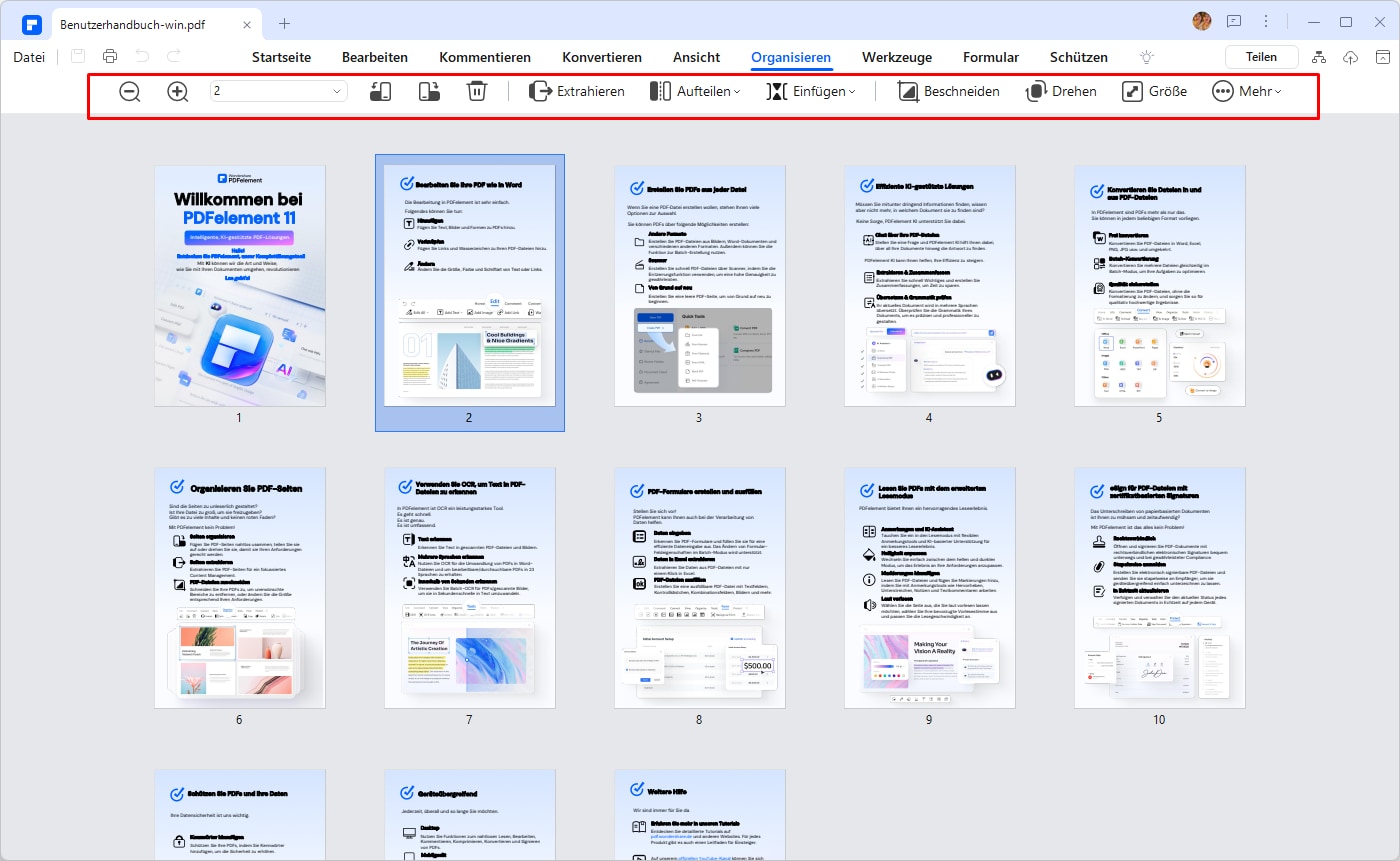
 G2-Wertung: 4.5/5 |
G2-Wertung: 4.5/5 |  100 % Sicher |
100 % Sicher |Teil 2: So fügen Sie PDF-Dateien nach Miniaturansicht mit PDFelement zusammen
Hier ist eine andere einfache Methode für Sie, um mehrere PDF-Dokumente in einer PDF-Datei zu verbinden.
- Schritt 1. Öffnen Sie das PDFelement
- Schritt 2. Alle PDF-Dateien zusammenfügen
- Schritt 3. Speichern Sie die zusammengefügte PDF-Datei
Schritt 1. Öffnen Sie das PDFelement
Starten Sie PDFelement, wählen Sie dann im Startfenster die Option "Kombinieren von PDFs".
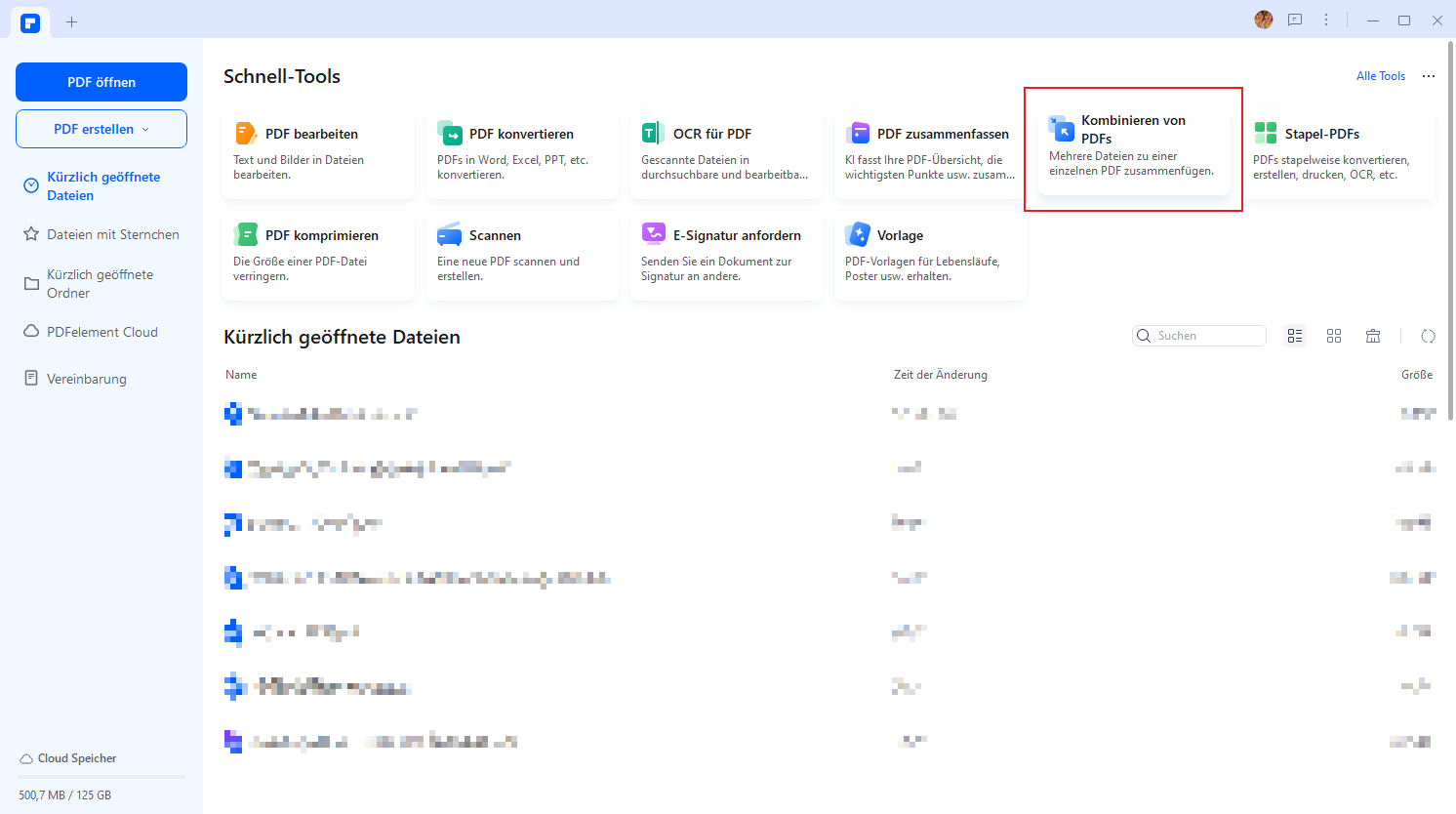
Schritt 2. Alle PDF-Dateien zusammenfügen
Laden Sie im Popup-Kombinationsfenster alle PDF-Dateien, die Sie zusammenführen möchten, indem Sie auf die Schaltfläche "Dateien hinzufügen" klicken. Sobald Sie auf "Weiter" klicken, werden alle PDF-Dateien zusammengefügt. Sie können den Vorgang jederzeit nach Bedarf abbrechen.
Wenn Sie einen Mac verwenden, klicken Sie auf "Dateien hinzufügen", um die Dateien zu durchsuchen und die Dateien zu öffnen, die Sie zusammenführen möchten. Klicken Sie oben rechts auf "Optionen", um Ihre PDF-Datei anzupassen. Zum Beispiel, A4, U. Brief, U.S. Legal und so weiter. Sie können die Dokumente so anpassen oder belassen, wie sie waren (Original). Wenn Sie mit den Gesamteinstellungen zufrieden sind, klicken Sie auf die Schaltfläche "Weiter".
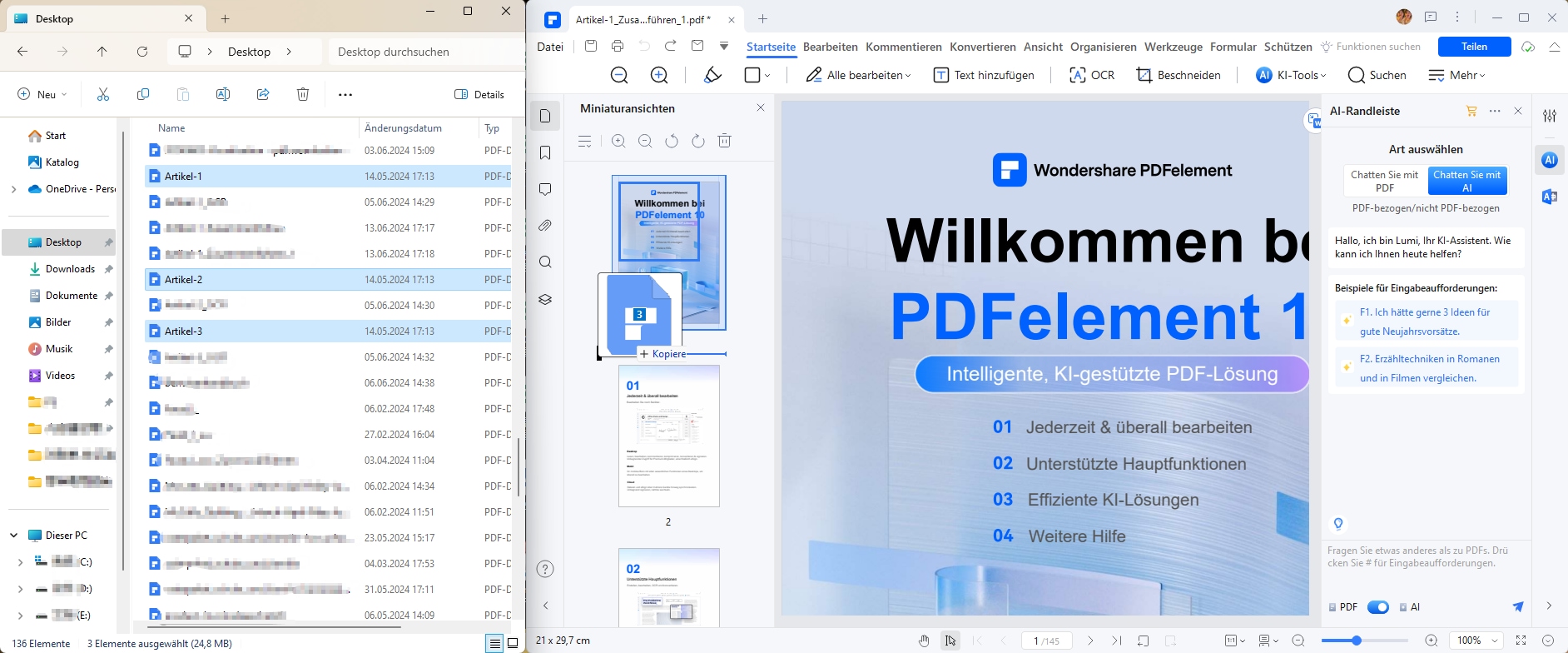
Schritt 3. Speichern Sie die zusammengefügte PDF-Datei
Dies sind die einzigen Schritte zum Zusammenführen verschiedener PDF-Dateien. Nach dem Vorgang erhalten Sie nur eine zusammengeführte PDF-Datei. Klicken Sie auf die Schaltfläche "Datei" > "Speichern als", um sie in Ihrem lokalen Laufwerk zu speichern.
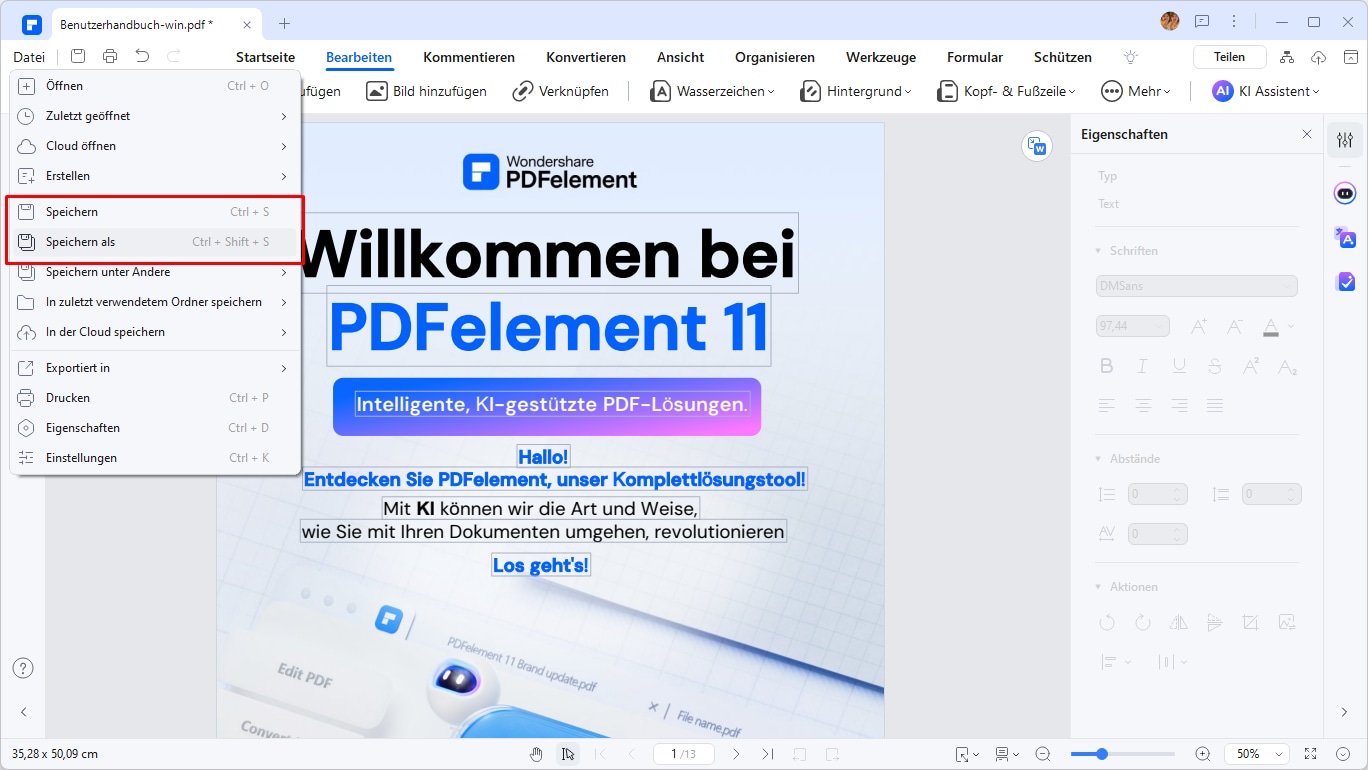
Teil 3: So fügen Sie PDF-Dateien durch Einfügen anderer PDFs in PDFelement zusammen
- Schritt 1. Eine PDF-Datei in PDFelement laden
- Schritt 2. Andere PDFs zum Zusammenführen auswählen
- Schritt 3. Die zusammengefügte PDF-Datei bearbeiten oder komprimieren
Schritt 1. Eine PDF-Datei in PDFelement laden
Öffnen Sie PDFelement und ziehen Sie Ihr PDF-Dokument per Drag & Drop in das Programmfenster, um es zu öffnen, oder klicken Sie auf die Schaltfläche "PDF öffnen" oder "+" im Startfenster.

Schritt 2. Andere PDFs zum Zusammenführen auswählen
Sie können zur Registerkarte "Organisieren" gehen und "Einfügen" > "Aus PDF" wählen und dann die gleichen Schritte wie oben ausführen, um PDF-Dateien wie gewünscht zusammenzuführen.
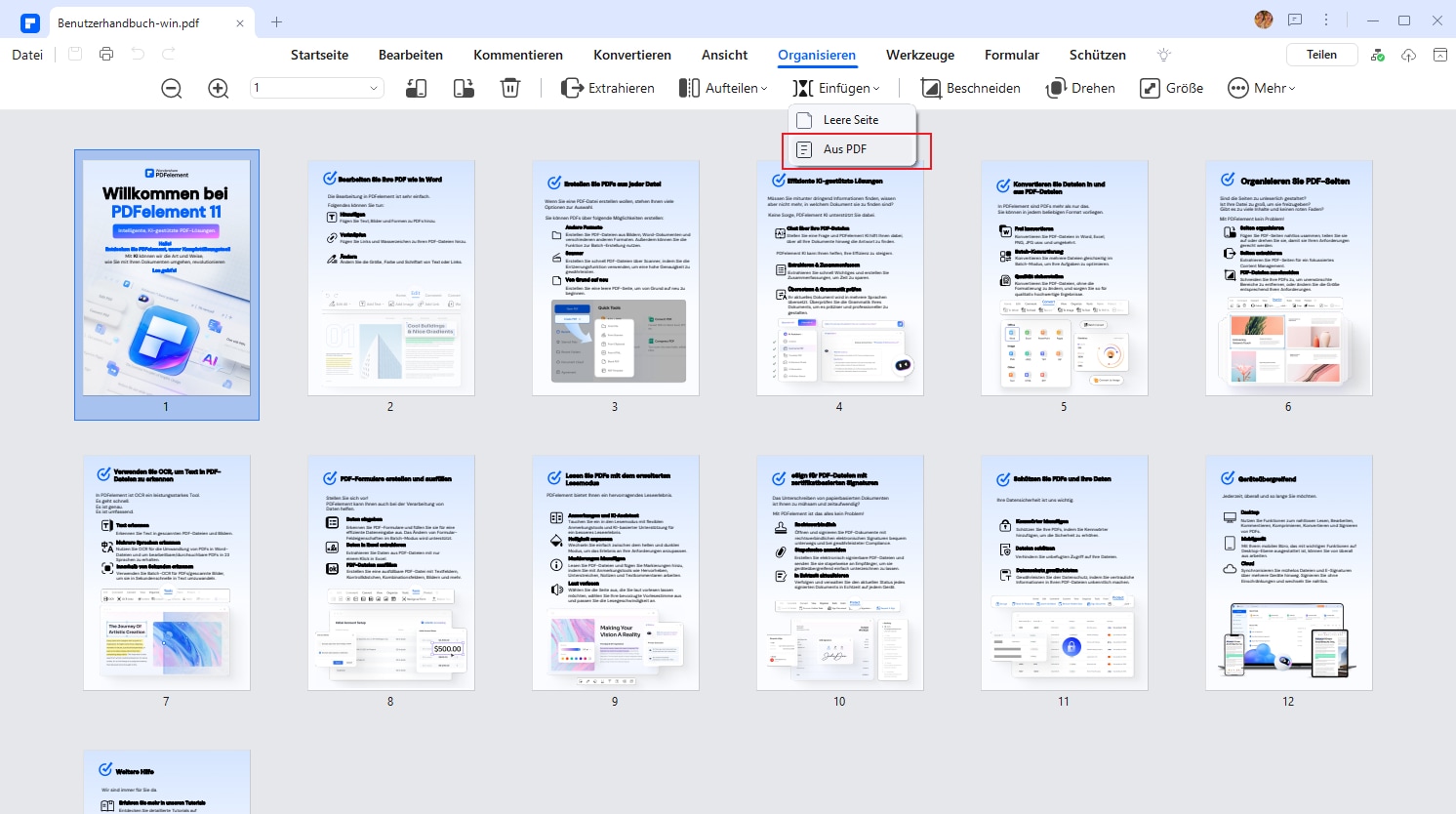
Schritt 3. Die zusammengefügte PDF-Datei bearbeiten oder komprimieren
Sie können PDFelement nutzen, um Ihr zusammengeführtes PDF-Dokument zu optimieren. Verwenden Sie die Bearbeitungswerkzeuge, um ein PDF-Dokument zu bearbeiten oder das zusammengeführte PDF-Dokument auf eine kleinere Größe zu komprimieren.
 100% sicher | Werbefrei | Keine Malware
100% sicher | Werbefrei | Keine Malware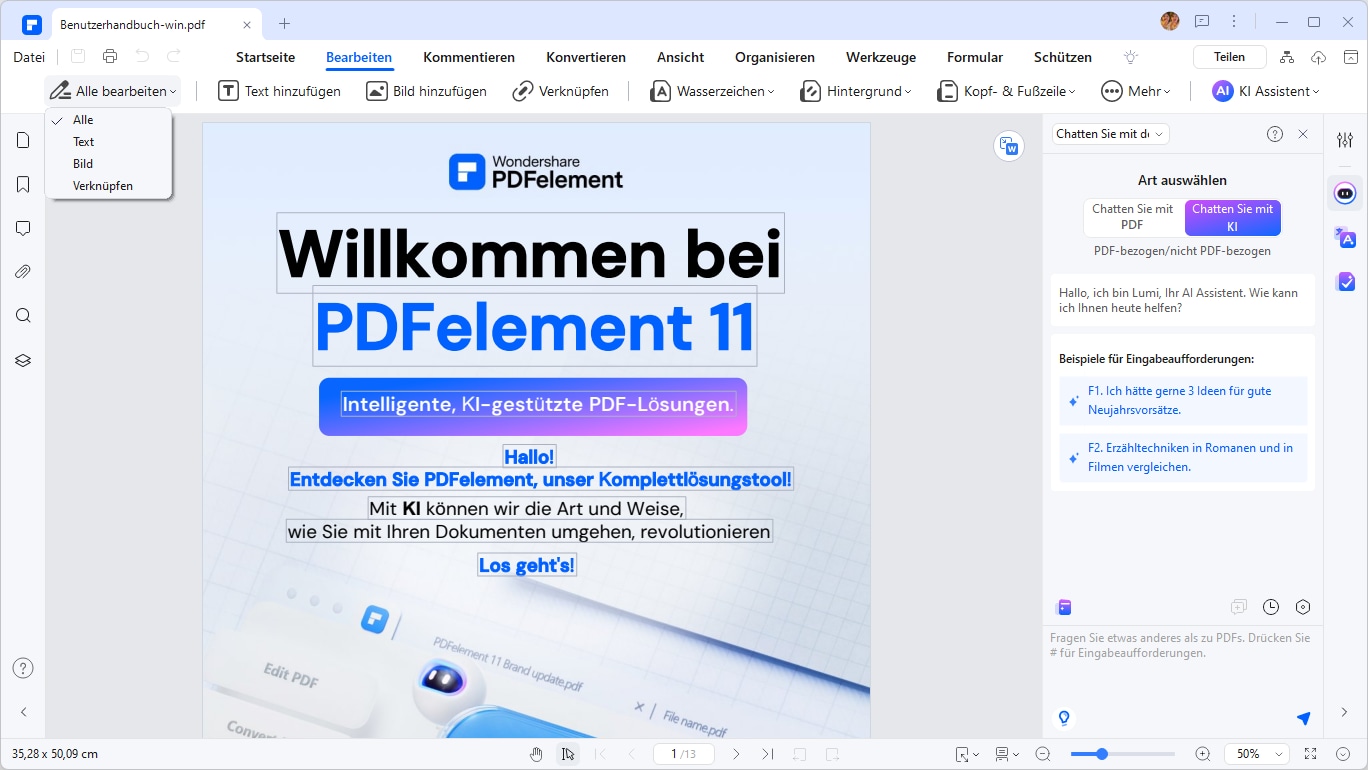
Teil 4: So fügen Sie PDF-Dateien kostenlos online zusammen
Es handelt sich um eine plattformübergreifende PDF-Lösung, die auf dem Desktop, auf dem Handy und im Web zugänglich ist. Die Online-PDF-Zusammenführung ermöglicht das mühelose Hochladen und Zusammenführen von PDF-Dateien in eine einzige, ohne dass Downloads erforderlich sind. Die Nutzung dieses Tools ist kostenlos, so dass Sie es ohne Budgetprobleme verwenden können.
- Schritt 1. PDF-Dateien online hochladen
- Schritt 2. PDF-Dateien online zusammenfügen
- Schritt 3. Laden Sie eine PDF-Datei in PDFelement
Schritt 1. PDF-Dateien online hochladen
Gehen Sie online zur PDF-Zusammenfügen, wählen Sie Ihre Dateien aus und fügen Sie sie der Zusammenführung hinzu, oder ziehen Sie die PDF-Dateien einfach per Drag & Drop in die PDF-Zusammenführung.

Schritt 2. PDF-Dateien online zusammenfügen
Klicken Sie auf die Schaltfläche „Zusammenführen“. Der PDF-Zusammenführer fügt die PDF-Dateien dann in der Reihenfolge zusammen, in der sie hochgeladen wurden.
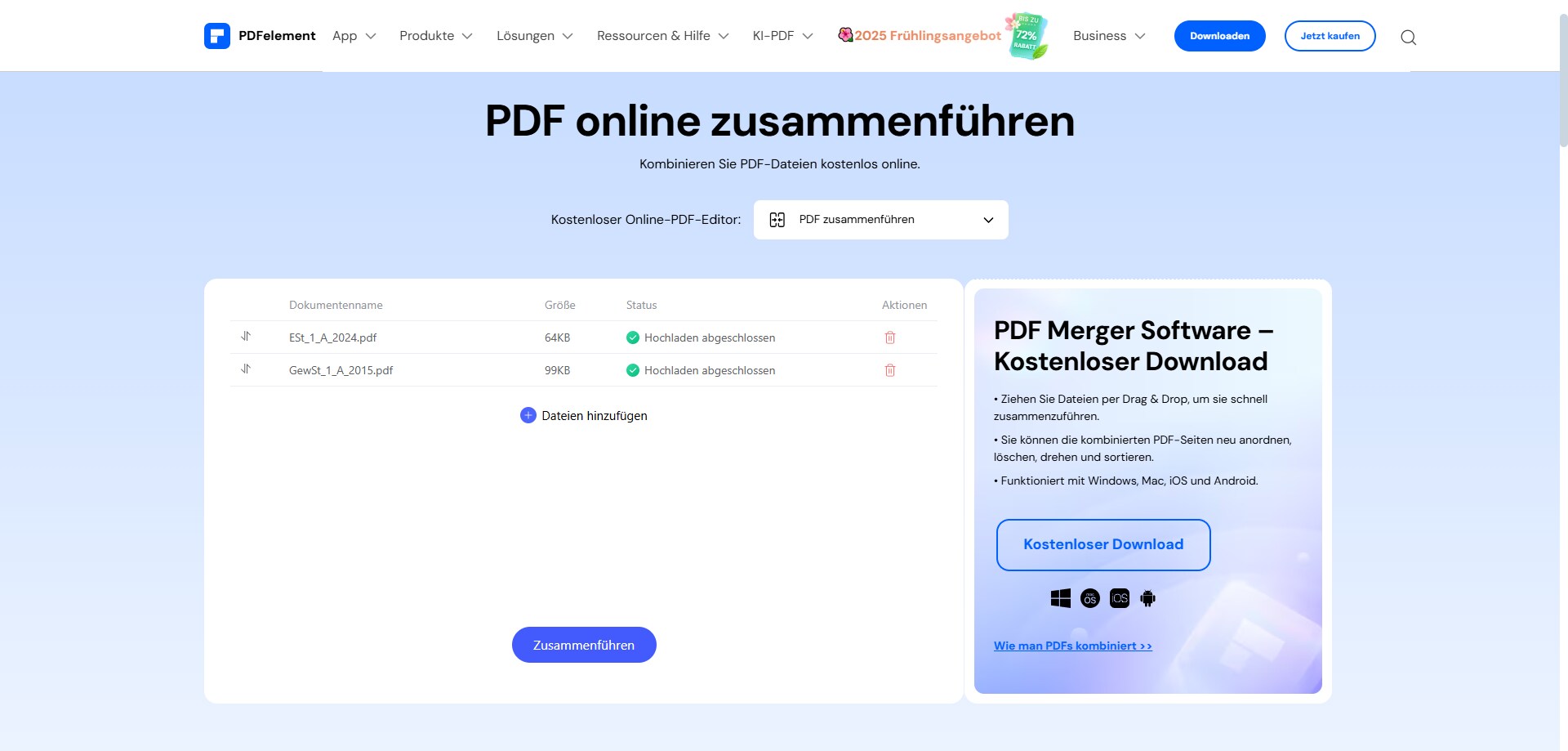
Schritt 3. Laden Sie eine PDF-Datei in PDFelement
Klicken Sie auf die Schaltfläche „Herunterladen“, um die zusammengeführte PDF-Datei zu erhalten. Dann öffnen Sie die zusammengefügte PDF-Datei in PDFelement öffnen.
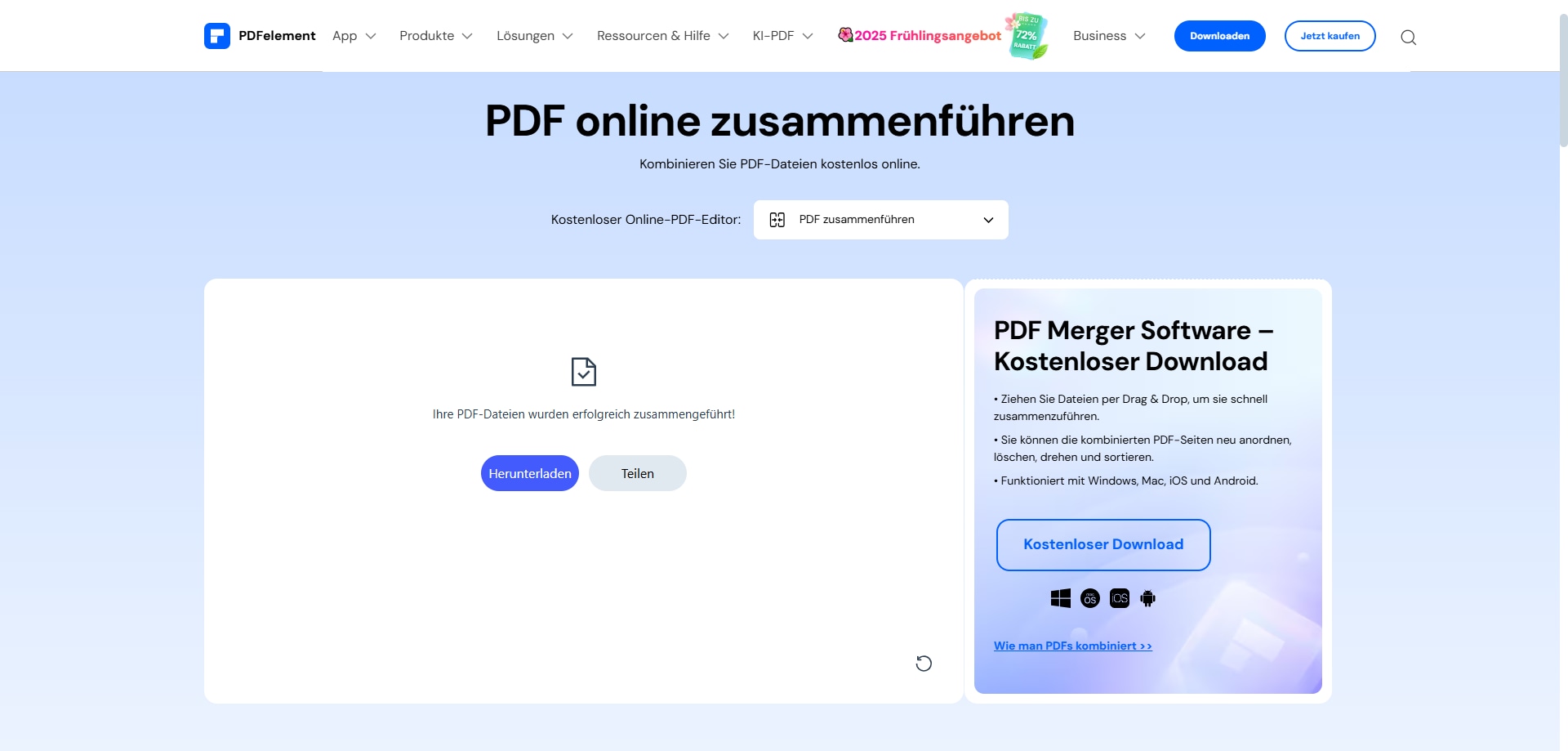
 G2-Wertung: 4.5/5 |
G2-Wertung: 4.5/5 |  100 % Sicher |
100 % Sicher |Teil 5: Andere Softwares zum Zusammenführen von PDF
- 1. PDF Converter Pro
- 2. Batch PDF Merger
- 3. Icecream PDF Teilen und Zusammenführen
- 4. Adobe® Acrobat®
- 5. PDF Combine
1. PDF Converter Pro
PDF Converter Pro ist ein unglaublicher Combiner für Windows Benutzer. Es ist eines der besten PDF-Merge-Softwaretools, mit dem Benutzer PDF-Dateien zu einem einzigen PDF kombinieren können. Es ist in der Lage, PDF-Dateien einschließlich geschützter PDF-Dateien in andere Formate zu konvertieren. Es unterstützt eine breite Palette von Formaten wie PowerPoint, Excel, Word, HTML und Bild usw.

2. Batch PDF Merger
Batch PDF Merger ist eine einfach zu bedienende Software, die mehrere PDF-Dateien mit wenigen einfachen Schritten zu einer einzigen großen Datei zusammenführen kann. Es ist kompatibel mit Windows und Mac OS. Sie müssen nur die Dateien ziehen und ablegen, die Sie im Programm zusammenfügen möchten. Darüber hinaus können Sie Ihre Dateien in der von Ihnen gewünschten Reihenfolge organisieren.
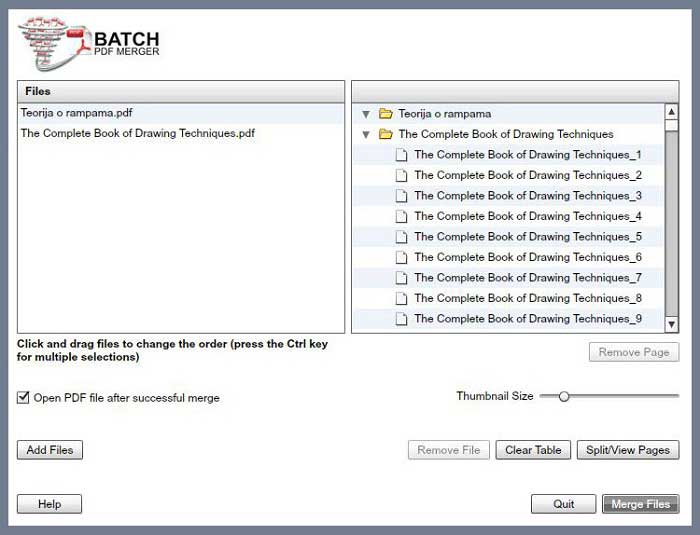
Kostenfrei laden Sie die beste PDF-Software herunter und testen Sie sie jetzt!
3. Icecream PDF Teilen und Zusammenführen
Icecream PDF Split and Merge ist ein Softwareprogramm, das PDF-Dateien einfach und schnell aufteilen und kombinieren kann. Sie können mehrere PDF-Dateien in einer einzigen PDF-Datei zusammenführen. Es kann auch passwortgeschützte Dateien in einer PDF-Datei kombinieren. Icecream PDF Split und Merge Software unterstützt Windows und Mac OS. Es verfügt über eine Funktion zum Ziehen und Ablegen, mit der Sie Dateien zum Zusammenführen hinzufügen können, und Sie können sie in der richtigen Reihenfolge anordnen.
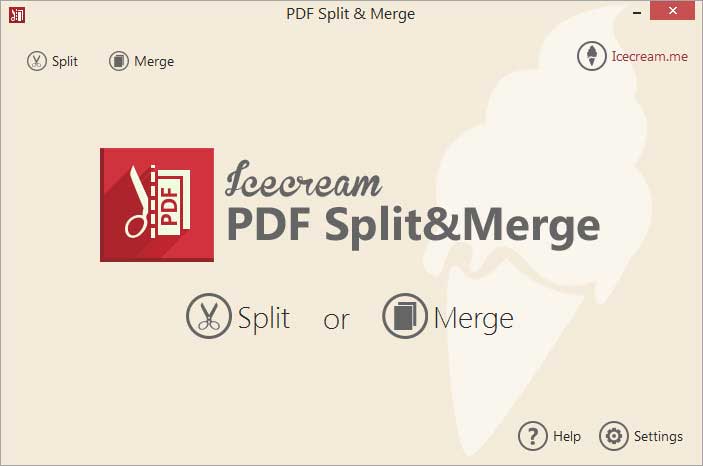
4. Adobe® Acrobat®
Adobe® Acrobat® ist zweifellos die berühmteste Anwendung zum Anzeigen, Bearbeiten und Ändern von PDF-Dateien. Acrobat XI ist das wichtigste Softwarepaket von Adobe zum Zusammenführen von PDF-Dokumenten. Wie erwartet, bietet es eine Premium-PDF-Kombination, mit der Sie PDF in eine einfache PDF-Datei zusammenführen können.
Mit Acrobat können Sie die Seiten in den PDF-Dateien ordnen und neu anordnen, auch nachdem das endgültige PDF-Dokument erstellt wurde. Zusätzlich erhalten Sie die Möglichkeit, Lesezeichen, Wasserzeichen, Seitennummern, Kopf- und Fußzeilen hinzuzufügen, um Ihre PDF-Datei zu organisieren.
Unglücklicherweise wird Acrobat XI am 15. Oktober 2017 EOL sein. Das bedeutet, dass Adobe in Zukunft keinen technischen und Kundensupport mehr leisten wird. In diesem Fall können Sie überprüfen um hier die beste Acrobat-Alternative auszuwählen.

Kostenfrei laden Sie die beste PDF-Software herunter und testen Sie sie jetzt!
5. PDF Combine
PDF Combine ist ein einfaches Tool zum Zusammenführen von PDF-Dokumenten. Dieses Tool bietet eine einfache Plattform für Benutzer und bietet gleichzeitig viel Kontrolle über den Merging-Prozess. Sie haben die Möglichkeit, einen Ordner zu definieren, der die PDF-Dateien enthält, die Sie kombinieren möchten, oder einfach einzelne Dateien zum Zusammenführen auszuwählen. Seine einfache Benutzeroberfläche bedeutet auch, dass Benutzer nicht viel Zeit aufwenden, um die verschiedenen Funktionen der Anwendung zu finden.
Dennoch bietet PDF Combine keine umfangreiche Hilfefunktion, was bedeutet, dass Anfänger wahrscheinlich Probleme mit der Software haben.

Falls Sie die Online-Version der PDF-Merge-Software benötigen, hier ist die Lösung wie PDF-Dateien online zusammengeführt werden.
FAQs zum Zusammenfügen von PDFs
F1. Kann ich PDF-Dateien kostenlos online zusammenführen?
Ja, mit PDFelement Online können Sie PDF-Dateien kostenlos zusammenfügen. Es ist eine schnelle und einfache Lösung, bei der keine zusätzliche Software herunterladen werden muss.
F2. Bleiben die Originalformate beim Zusammenfügen erhalten?
Ja, mit PDFelement bleibt das ursprüngliche Layout und die Formatierung Ihrer PDF-Dateien erhalten, sodass keine Daten verloren gehen.
F3. Wie bringe ich PDF-Dateien in die gewünschte Reihenfolge vor dem Zusammenführen?
Mit PDFelement können Sie die Reihenfolge der PDF-Dateien im Kombinationsfenster einfach per Drag & Drop anpassen, bevor Sie sie zusammenführen.
F4. Ist es möglich, mehrere PDF-Dateien gleichzeitig zusammenzufügen?
Ja, PDFelement unterstützt die Stapelverarbeitung, sodass Sie viele PDF-Dateien auf einmal zusammenfügen können, was besonders bei größeren Projekten nützlich ist.
F5. Kann ich eine zusammengefügte PDF-Datei nachträglich bearbeiten?
Natürlich! Mit PDFelement können Sie die zusammengefügte Datei problemlos bearbeiten, indem Sie Texte, Bilder, Formulare oder andere Inhalte hinzufügen oder ändern.
Fazit
Zusammenfassend lässt sich sagen, dass es viele Möglichkeiten gibt, PDF-Dateien zusammenzuführen. Ob Sie eine Desktop-Software oder eine Online-Lösung bevorzugen, es gibt viele Optionen, um Ihre PDF-Dateien zu kombinieren und zu organisieren. Wir empfehlen jedoch die Verwendung von Wondershare PDFelement, da es eine der besten PDF-Zusammenführungssoftware auf dem Markt ist und viele nützliche Funktionen bietet. Probieren Sie es aus und erleichtern Sie sich das Zusammenführen Ihrer PDF-Dateien!
 G2-Wertung: 4.5/5 |
G2-Wertung: 4.5/5 |  100 % Sicher |
100 % Sicher |


